適用版本:所有版本
適用機(jī)型:所有 TNAS 型號
操作步驟:
一、SSH登錄TNAS設(shè)備
1. 通過SSH登錄TNAS設(shè)備。
二、編輯SMB配置文件
1、在SSH會話中,輸入命令 vi /etc/samba/smb-extend.conf 并按回車鍵打開SMB配置文件。
2、按 i 鍵進(jìn)入編輯模式。
3、使用鍵盤的方向鍵將光標(biāo)移動到文件的末尾,并添加一行,輸入 smb ports = 端口
(將“端口號”替換為您想要設(shè)置的SMB端口)。

4、按 ESC 鍵退出編輯模式,然后同時按下“Shift”+“:” 。出現(xiàn)冒號“:”后,輸入“wq”,再按 Enter 鍵保存配置并退出。
5、輸入命令 /etc/init.d/samba restart 重啟SMB服務(wù)。
三、配置路由器端口映射
1、登錄到您的路由器管理界面。
2、找到“端口映射”或“端口轉(zhuǎn)發(fā)”設(shè)置選項(xiàng)。
3、創(chuàng)建一條新的端口映射規(guī)則,將外部訪問的端口轉(zhuǎn)發(fā)到TNAS設(shè)備的內(nèi)部IP地址上的SMB端口
四、運(yùn)行SMB配置腳本
1、下載以下鏈接中的文件至window桌面
https://download2.terra-master.com/smb.bat
2、右鍵點(diǎn)擊下載的腳本文件,選擇“以管理員身份運(yùn)行”。
3、根據(jù)提示,輸入您的TNAS設(shè)備已綁定的域名或公網(wǎng)IP地址,完成后請按回車鍵繼續(xù)。接下來,請輸入您在第二步中設(shè)置的SMB端口號,并按回車鍵確認(rèn)。

4、腳本運(yùn)行成功后,請重啟電腦。
五、配置hosts文件
1、打開文件資源管理器,導(dǎo)航至C:WindowsSystem32driversetchosts
2、右鍵點(diǎn)擊hosts文件,選擇“打開方式”,然后使用文本編輯器(如記事本)打開它 ,
3、在文件的最后一行添加一條規(guī)則,格式為: 127.0.0.1 域名
4、保存并關(guān)閉hosts文件。
注意:執(zhí)行第五步后,您可以通過在Windows的 ”運(yùn)行” 菜單(快捷鍵:Windows鍵+R鍵),輸入“\域名地址文件夾名稱”方式訪問,如果不執(zhí)行第五步,則只能輸入 “\127.0.0.1文件夾名稱” 方式訪問
審核編輯 黃宇
-
NAS
+關(guān)注
關(guān)注
11文章
281瀏覽量
112371 -
遠(yuǎn)程訪問
+關(guān)注
關(guān)注
0文章
39瀏覽量
7886 -
SMB
+關(guān)注
關(guān)注
0文章
36瀏覽量
11754
發(fā)布評論請先 登錄
相關(guān)推薦
內(nèi)網(wǎng)通過公網(wǎng)地址訪問內(nèi)網(wǎng)服務(wù)器的設(shè)置方法
P2link——強(qiáng)大的內(nèi)網(wǎng)穿透和遠(yuǎn)程訪問工具
打破網(wǎng)絡(luò)邊界:P2Link助力實(shí)現(xiàn)高效遠(yuǎn)程訪問與內(nèi)網(wǎng)穿透
超好用的小白遠(yuǎn)程訪問方案,遠(yuǎn)程辦公、NAS訪問,還能異地觀看4K
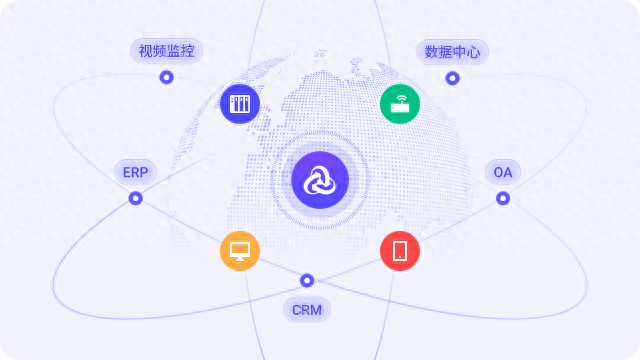
NAS求變,“0成本、低門檻”的魯大師能否脫穎而出?
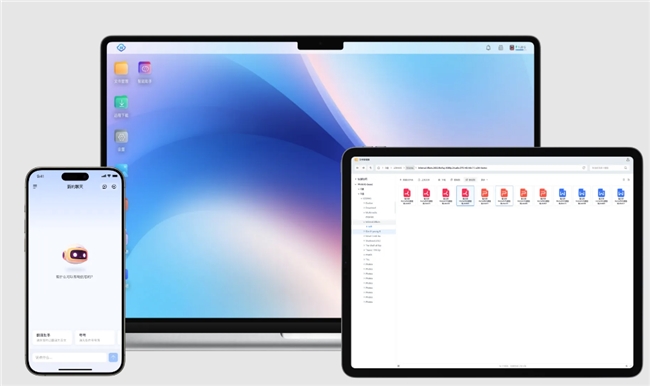
ARMxy工業(yè)控制器BL340:通過BLRAT簡化遠(yuǎn)程訪問與運(yùn)維流程

通過InConnect平臺實(shí)現(xiàn)終端設(shè)備遠(yuǎn)程訪問
無需公網(wǎng)IP、無需云服務(wù)器,實(shí)現(xiàn)遠(yuǎn)程直連NAS該怎么做?
AWTK 開源串口屏開發(fā)(15) - 通過 MODBUS 訪問遠(yuǎn)程數(shù)據(jù)

服務(wù)器遠(yuǎn)程不上服務(wù)器怎么辦?服務(wù)器無法遠(yuǎn)程的原因是什么?
如何通過物通博聯(lián)4G無線PLC網(wǎng)關(guān)實(shí)現(xiàn)遠(yuǎn)程訪問PLC和遠(yuǎn)程控制

KVM矩陣在遠(yuǎn)程辦公場景中的應(yīng)用:實(shí)現(xiàn)靈活的服務(wù)器訪問與控制
如何通過WebDAV服務(wù)器訪問NAS
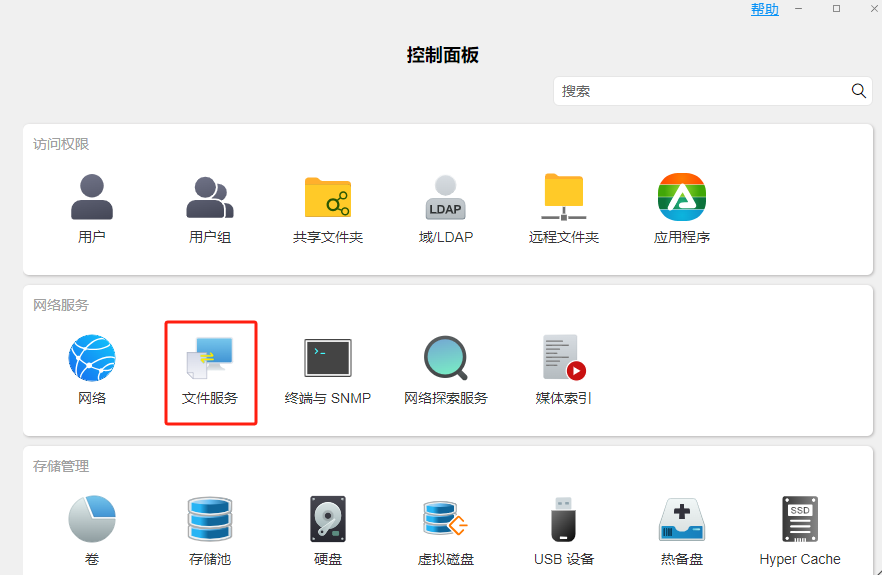
【保姆級教學(xué)】拋棄QuickConnect,免費(fèi)極速遠(yuǎn)程訪問黑群輝、白群暉NAS
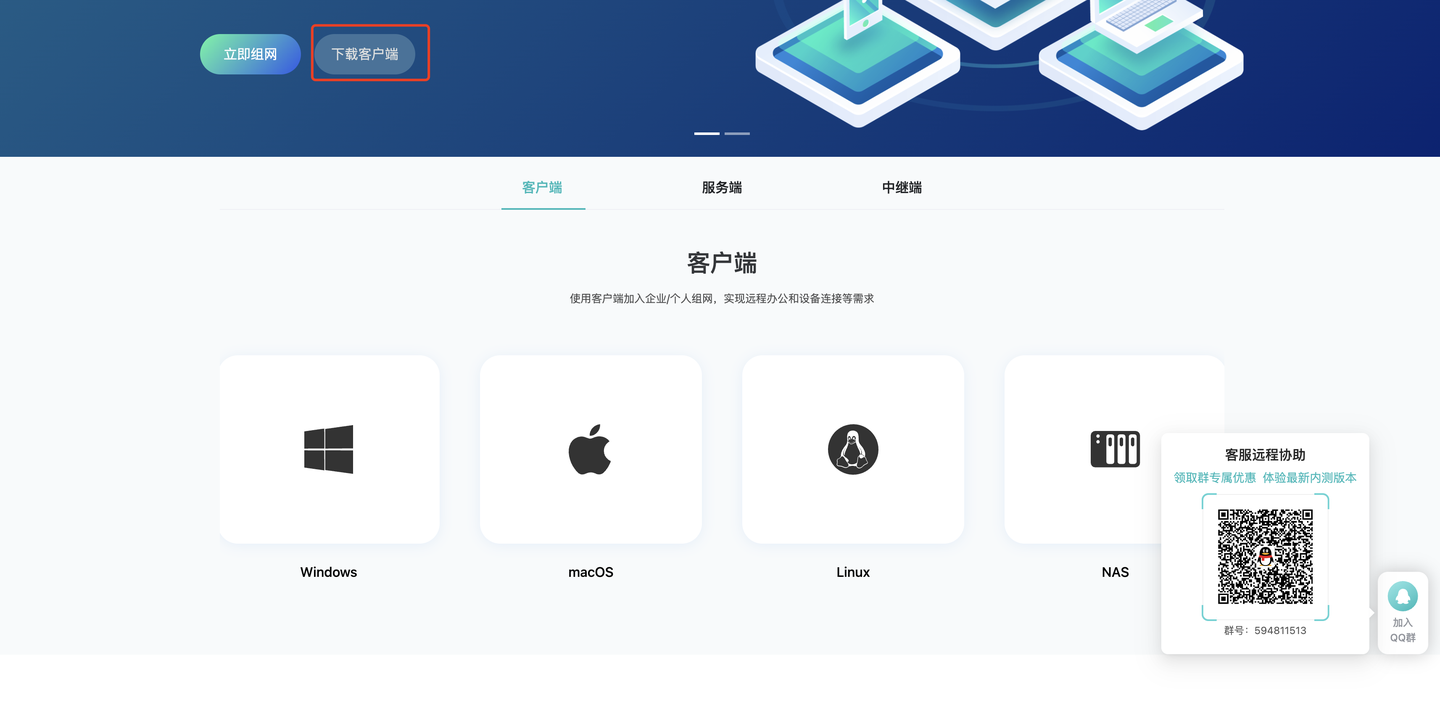




 NAS教程 如何通過DDNS實(shí)現(xiàn)SMB服務(wù)的遠(yuǎn)程訪問?
NAS教程 如何通過DDNS實(shí)現(xiàn)SMB服務(wù)的遠(yuǎn)程訪問?











評論